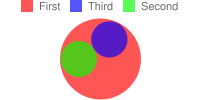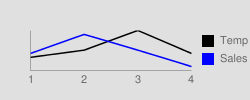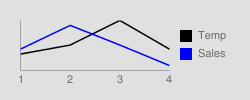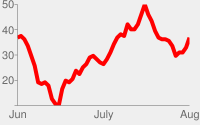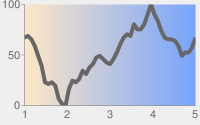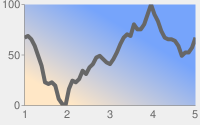เอกสารนี้จะอธิบายวิธีสร้างแผนภาพเวนน์โดยใช้ Chart API
สารบัญ
ฟีเจอร์เฉพาะแผนภูมิ
|
ฟีเจอร์มาตรฐาน
|
บทนำ
แผนภาพเวนน์เป็นแผนภูมิที่มีวงกลมทับซ้อนกันซึ่งบ่งชี้ว่ากลุ่มต่างๆ มีร่วมกันมากน้อยเพียงใด แผนภูมิรองรับแผนภาพเวนน์ซึ่งมีวงกลม 2 หรือ 3 วง คุณสามารถระบุขนาดที่เกี่ยวข้องกับวงกลมและปริมาณการซ้อนทับของวงกลมได้
ประเภทแผนภูมิ (cht)
ระบุแผนภาพเวนน์ด้วยไวยากรณ์ต่อไปนี้
ไวยากรณ์
cht=v
สตริงข้อมูลคือชุดองค์ประกอบที่มีได้สูงสุด 7 รายการ โดยคั่นด้วยตัวคั่นที่เหมาะสมสำหรับรูปแบบข้อมูล ตามที่อธิบายไว้ที่นี่
- ค่า 3 ค่าแรกระบุขนาดของวงกลม 3 วงกลมซึ่งได้แก่ A, B และ C สำหรับแผนภูมิที่มีวงกลมเพียง 2 วง ให้ระบุ 0 สำหรับค่าที่ 3
- ค่าที่ 4 ระบุขนาดของจุดตัดของ A และ B
- ค่าที่ 5 ระบุขนาดของจุดตัดของ A และ C สำหรับแผนภูมิที่มีวงกลมเพียง 2 วง อย่าระบุค่าที่นี่
- ค่าที่หกระบุขนาดของจุดตัดของ B และ C สำหรับแผนภูมิที่มีวงกลมเพียง 2 วง อย่าระบุค่าที่นี่
- ค่าที่ 7 ระบุขนาดของจุดตัดร่วมของ A, B และ C สำหรับแผนภูมิที่มีวงกลมเพียง 2 วง อย่าระบุค่าที่นี่
โปรดทราบว่าเมื่อใช้แผนภาพเวนน์ ค่าทั้งหมดจะเป็นสัดส่วน ไม่ใช่ค่าสัมบูรณ์ ซึ่งหมายความว่าแผนภูมิที่มีค่า 10,20,30 จะมีลักษณะเหมือนกับแผนภูมิที่มีค่า 100,200,300 (หากประเภทการเข้ารหัสยอมรับค่าเหล่านั้น)
| คำอธิบาย | ตัวอย่าง |
|---|---|
แผนภูมิเวนน์ 3 วงกลม |
|
| หากต้องการระบุแผนภูมิ 2 วงกลม ให้ระบุ 0 สำหรับวงกลม C และอย่าระบุค่าที่ทับซ้อนกันที่รวม C |  cht=v |
สีชุด chco
คุณระบุสีของทุกชุด แต่ละชุด หรือบางชุดได้โดยใช้พารามิเตอร์ chco
ไวยากรณ์
chco=<color_1>,...,<color_n>
- <color>
- สีของชุดหนังสือในรูปแบบฐานสิบหก RRGGBB ระบุสีอื่นสำหรับซีรีส์อื่นด้วยการเพิ่มค่าสีโดยคั่นด้วยคอมมา หากมีสีน้อยกว่าชุดสี สีสุดท้ายจะแสดงซ้ำ แต่ในแผนภูมิเวนน์ สีที่เหมือนกันอาจทำให้แผนภูมิอ่านยาก
| คำอธิบาย | ตัวอย่าง |
|---|---|
| วงกลมแต่ละรูปมีสีต่างกัน |  chco=FF6342,ADDE63,63C6DE |
| หากมีสีน้อยกว่าวงกลม สีสุดท้ายที่ระบุจะเป็นสีเดียวกัน แต่จะทำให้แผนภูมิอ่านยาก |
|
ฟีเจอร์มาตรฐาน
ฟีเจอร์ที่เหลือในหน้านี้เป็นฟีเจอร์แผนภูมิมาตรฐาน
ระบุสีโดยใช้สตริงค่าฐานสิบหกที่มี 6 อักขระ และค่าความโปร่งใสที่ไม่บังคับ 2 ค่าในรูปแบบ RRGGBB[AA]
เช่น
FF0000= แดง00FF00= เขียว0000FF= น้ำเงิน000000= ดำFFFFFF= ขาว
AA เป็นค่าความโปร่งใสที่ไม่บังคับ โดย 00 เป็นความโปร่งใสทั้งหมด และ FF ทึบแสงทั้งหมด เช่น
0000FFFF= สีน้ำเงินทึบ0000FF66= สีฟ้าใส
ชื่อแผนภูมิ chtt, chts [แผนภูมิทั้งหมด]
คุณสามารถระบุข้อความชื่อ สี และขนาดแบบอักษรสําหรับแผนภูมิได้
ไวยากรณ์
chtt=<chart_title> chts=<color>,<font_size>,<opt_alignment>
chtt - ระบุชื่อแผนภูมิ
- <chart_title>
- ชื่อที่จะแสดงสำหรับแผนภูมิ คุณไม่สามารถระบุตำแหน่งที่จะแสดงได้ แต่จะระบุขนาดและสีของแบบอักษรได้ ใช้เครื่องหมาย + เพื่อระบุการเว้นวรรค และอักขระไปป์ (
|) เพื่อระบุการขึ้นบรรทัดใหม่
chts [ไม่บังคับ] - สีและขนาดแบบอักษรสำหรับพารามิเตอร์ chtt
- <color>
- สีของชื่อในรูปแบบฐานสิบหก RRGGBB สีเริ่มต้นคือสีดำ
- <font_size>
- ขนาดแบบอักษรของชื่อเป็นจุด
- <opt_alignment>
- [ไม่บังคับ] การจัดแนวชื่อ เลือกค่าสตริงที่คำนึงถึงตัวพิมพ์เล็กและตัวพิมพ์ใหญ่ต่อไปนี้ค่าใดค่าหนึ่งต่อไปนี้ "l" (ซ้าย), "c" (กึ่งกลาง) "r" (ขวา) ค่าเริ่มต้นคือ "c"
ตัวอย่าง
| คำอธิบาย | ตัวอย่าง |
|---|---|
แผนภูมิที่มีชื่อ โดยใช้สีและขนาดแบบอักษรเริ่มต้น ระบุการเว้นวรรคที่มีเครื่องหมายบวก ( ใช้อักขระไปป์ ( ไม่ได้ระบุ |
 chtt=Site+visitors+by+month| |
แผนภูมิที่มีหัวข้อสีน้ำเงิน 20 จุด อยู่ทางขวา |
 chtt=Site+visitors |
ข้อความคำอธิบายแผนภูมิและรูปแบบ chdl, chdlp, chdls [แผนภูมิทั้งหมด]
คำอธิบายคือส่วนด้านข้างของแผนภูมิที่แสดงข้อความอธิบายสั้นๆ ของแต่ละชุด คุณระบุข้อความที่เกี่ยวข้องกับแต่ละชุดในคำอธิบายนี้ได้ และระบุตำแหน่งในแผนภูมิที่ควรแสดง
ดูเพิ่มเติมที่ chma เพื่อดูวิธีตั้งค่าระยะขอบรอบคำอธิบาย
หมายเหตุเกี่ยวกับค่าสตริง: สตริงป้ายกำกับอนุญาตให้ใช้อักขระที่ปลอดภัยต่อ URL เท่านั้น เพื่อความปลอดภัย คุณควรเข้ารหัส URL สตริงใดๆ ที่มีอักขระที่ไม่ได้อยู่ในชุดอักขระ 0-9a-zA-Z เท่านั้น
คุณค้นหาโปรแกรมเปลี่ยนไฟล์ URL ได้ในเอกสารประกอบการแสดงภาพของ Google
ไวยากรณ์
chdl=<data_series_1_label>|...|<data_series_n_label> chdlp=<opt_position>|<opt_label_order> chdls=<color>,<size>
chdl - ข้อความของแต่ละชุดที่จะแสดงในคำอธิบาย
- <data_series_label>
- ข้อความสำหรับรายการคำอธิบาย ป้ายกำกับแต่ละรายการจะมีผลกับชุดที่เกี่ยวข้องในอาร์เรย์
chdใช้เครื่องหมาย + สำหรับพื้นที่ทำงาน หากคุณไม่ระบุพารามิเตอร์นี้ แผนภูมิจะไม่มีคำอธิบาย ทั้งนี้คุณจะระบุตัวแบ่งบรรทัดในป้ายกำกับไม่ได้ โดยปกติคำอธิบายจะขยายออกเพื่อรวมข้อความคำอธิบายไว้ และพื้นที่ของแผนภูมิจะย่อลงเพื่อรองรับคำอธิบาย
chdlp - [ไม่บังคับ] ตำแหน่งของคำอธิบาย และลำดับของรายการคำอธิบาย คุณระบุ <position> และ/หรือ <label_order> ได้ หากระบุทั้งสองอย่าง ให้แยกแต่ละรายการด้วยอักขระแท่ง คุณเพิ่ม "s" ลงในค่าใดก็ได้หากต้องการให้ระบบข้ามรายการคำอธิบายที่ว่างเปล่าใน chdl ในคำอธิบาย เช่น chdlp=bv, chdlp=r, chdlp=bv|r, chdlp=bvs|r
- <opt_position>
- [ไม่บังคับ] ระบุตำแหน่งของคำอธิบายในแผนภูมิ หากต้องการระบุระยะห่างจากขอบเพิ่มเติมระหว่างคำอธิบายกับพื้นที่แผนภูมิหรือเส้นขอบรูปภาพ ให้ใช้พารามิเตอร์
chmaเลือกค่าใดค่าหนึ่งต่อไปนี้b- คำอธิบายที่ด้านล่างของแผนภูมิคือรายการคำอธิบายในแถวแนวนอนbv- คำอธิบายที่ด้านล่างของแผนภูมิคือรายการคำอธิบายในคอลัมน์แนวตั้งt- คำอธิบายที่ด้านบนของแผนภูมิ รายการคำอธิบายอยู่ในแถวแนวนอนtv- คำอธิบายที่ด้านบนของแผนภูมิ รายการคำอธิบายในคอลัมน์แนวตั้งr- [ค่าเริ่มต้น] คำอธิบายทางด้านขวาของแผนภูมิ รายการคำอธิบายในคอลัมน์แนวตั้งl- คำอธิบายที่ด้านซ้ายของแผนภูมิ รายการคำอธิบายในคอลัมน์แนวตั้ง
- <opt_label_order>
- [ไม่บังคับ]
ลำดับที่ป้ายกำกับแสดงในคำอธิบาย
เลือกค่าใดค่าหนึ่งต่อไปนี้
l- [ค่าเริ่มต้นสำหรับคำอธิบายแนวตั้ง] แสดงป้ายกำกับตามลำดับที่กำหนดให้กับchdlr- แสดงป้ายกำกับในลำดับกลับกันตามที่ให้ไว้กับchdlซึ่งจะมีประโยชน์ในแผนภูมิแท่งแบบซ้อน ซึ่งจะแสดงคำอธิบาย
ในลำดับเดียวกับที่แท่งกราฟปรากฏa- [ค่าเริ่มต้นสำหรับคำอธิบายแนวนอน] การจัดลำดับอัตโนมัติ: หมายถึงการจัดเรียงตามความยาว สั้นที่สุดก่อน ตามที่วัดจากบล็อกขนาด 10 พิกเซล เมื่อองค์ประกอบ 2 รายการมีความยาวเท่ากัน (แบ่งออกเป็นบล็อก 10 พิกเซล) องค์ประกอบแรกที่ปรากฏก่อน0,1,2...- ลำดับป้ายกำกับที่กำหนดเอง นี่เป็นรายการดัชนีป้ายกำกับแบบ 0 จากchdlโดยคั่นด้วยคอมมา
chdls - [ไม่บังคับ] ระบุสีและขนาดแบบอักษรของข้อความคำอธิบาย
- <color>
- สีข้อความคำอธิบายในรูปแบบฐานสิบหก RRGGBB
- <size>
- ขนาดจุดของข้อความคำอธิบาย
ตัวอย่าง
| คำอธิบาย | ตัวอย่าง |
|---|---|
ตัวอย่าง 2 ตำนาน ระบุข้อความคำอธิบายในลำดับเดียวกับชุดข้อมูล |
chdl=NASDAQ|FTSE100|DOW
chdl=First|Second|Third |
แผนภูมิแรกแสดงรายการคำอธิบายแนวนอน ( |
|
| ตัวอย่างนี้แสดงให้เห็นการเปลี่ยนขนาดแบบอักษร |
|
ส่วนต่างกำไรของแผนภูมิ chma [แผนภูมิทั้งหมด]
คุณสามารถระบุขนาดระยะขอบของแผนภูมิเป็นพิกเซลได้ ระยะขอบจะคำนวณเข้ามาจากขนาดแผนภูมิที่ระบุ (chs) การเพิ่มขนาดของขอบไม่ได้เพิ่มขนาดแผนภูมิทั้งหมด แต่จะลดขนาดพื้นที่ของแผนภูมิหากจำเป็น
โดยค่าเริ่มต้น ขอบจะเป็นจำนวนที่หลงเหลืออยู่หลังจากคำนวณขนาดของแผนภูมิ ค่าเริ่มต้นนี้จะแตกต่างกันไปตามประเภทของแผนภูมิ ระยะขอบที่คุณระบุเป็นค่าขั้นต่ำ หากพื้นที่ในแผนภูมิมีที่ว่างสำหรับขอบ ขนาดของขอบจะเป็นขนาดที่เหลือ คุณไม่สามารถบีบขอบให้เล็กกว่าที่กำหนดไว้สำหรับคำอธิบายและป้ายกำกับใดๆ ต่อไปนี้คือแผนภาพที่แสดงส่วนพื้นฐานของแผนภูมิ
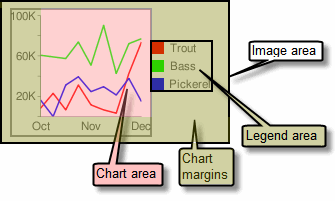 |
ระยะขอบแผนภูมิประกอบด้วยป้ายกำกับแกนและพื้นที่คำอธิบาย พื้นที่คำอธิบายจะปรับขนาดโดยอัตโนมัติให้พอดีกับข้อความพอดี เว้นแต่คุณจะระบุความกว้างให้ใหญ่ขึ้นโดยใช้ เคล็ดลับ: ในแผนภูมิแท่ง หากแท่งมีขนาดคงที่ (ค่าเริ่มต้น) คุณจะลดความกว้างของพื้นที่แผนภูมิไม่ได้ คุณต้องระบุขนาดแท่งที่เล็กลงหรือปรับขนาดได้โดยใช้ |
ไวยากรณ์
chma= <left_margin>,<right_margin>,<top_margin>,<bottom_margin>|<opt_legend_width>,<opt_legend_height>
- <left_margin>, <right_margin>, <top_margin>, <bottom_margin>
- ขนาดระยะขอบขั้นต่ำรอบพื้นที่แผนภูมิ หน่วยเป็นพิกเซล เพิ่มค่านี้ให้รวมระยะห่างจากขอบบางส่วนเพื่อป้องกันไม่ให้ป้ายกำกับแกนชนกับเส้นขอบของแผนภูมิ
- <opt_legend_width>, <opt_legend_height>
- [ไม่บังคับ] ความกว้างของระยะขอบรอบคำอธิบายเป็นพิกเซล ใช้ฟีเจอร์นี้เพื่อหลีกเลี่ยงไม่ให้สัญลักษณ์เอียงขึ้นบนพื้นที่ของแผนภูมิหรือขอบของรูปภาพ
ตัวอย่าง
| คำอธิบาย | ตัวอย่าง |
|---|---|
ในตัวอย่างนี้ แผนภูมิมีระยะขอบอย่างน้อย 30 พิกเซลในแต่ละด้าน เนื่องจากคำอธิบายแผนภูมิกว้างมากกว่า 30 พิกเซล ระยะขอบด้านขวาจึงกำหนดเป็นความกว้างของคำอธิบายแผนภูมิ และต่างจากระยะขอบอื่นๆ ป้ายกำกับแกนอยู่นอกพื้นที่พล็อต ดังนั้นจึงวาดภายในพื้นที่ขอบ |
|
หากต้องการเพิ่มระยะขอบรอบคำอธิบาย ให้ตั้งค่าสำหรับพารามิเตอร์ ในตัวอย่างนี้ คำอธิบายมีความกว้างประมาณ 60 พิกเซล หากคุณตั้งค่า |
|
พื้นหลังเติม chf [แผนภูมิทั้งหมด]
คุณระบุสีเติมและรูปแบบสำหรับพื้นที่ข้อมูลของแผนภูมิและ/หรือพื้นหลังของแผนภูมิทั้งหมดได้ ประเภทการเติม ได้แก่ การเติมสีทึบ สีเติมแบบลาย และการไล่ระดับสี
คุณระบุการเติมสีที่แตกต่างกันสำหรับพื้นที่ต่างๆ ได้ (เช่น พื้นที่ทั้งหมดของแผนภูมิ หรือเฉพาะพื้นที่ข้อมูล) การเติมพื้นที่แผนภูมิจะเขียนทับการเติมพื้นหลัง ระบุการเติมสีทั้งหมดโดยใช้พารามิเตอร์ chf และคุณผสมประเภทการเติมต่างๆ (สีทึบ แถบ การไล่ระดับสี) ในแผนภูมิเดียวกันได้โดยการแยกค่าด้วยอักขระไปป์ ( | ) พื้นที่แผนภูมิจะแสดงการแทนที่การเติมพื้นหลังของแผนภูมิ
สีทึบเป็น chf [แผนภูมิทั้งหมด]
คุณจะระบุการเติมสีทึบสำหรับพื้นหลังและ/หรือพื้นที่แผนภูมิ หรือกำหนดค่าความโปร่งใสให้กับทั้งแผนภูมิก็ได้ คุณระบุการเติมสีหลายรายการได้โดยใช้อักขระไปป์ (|) (Maps: พื้นหลังเท่านั้น)
ไวยากรณ์
chf=<fill_type>,s,<color>|...
- <fill_type>
- ส่วนของแผนภูมิที่แสดง ระบุค่าใดค่าหนึ่งต่อไปนี้
bg- สีพื้นหลังc- เติมพื้นที่แผนภูมิ ไม่รองรับแผนภูมิแผนที่a- ทำให้ทั้งแผนภูมิ (รวมถึงพื้นหลัง) โปร่งใส ระบบจะไม่สนใจตัวเลข 6 หลักแรกของ<color>และจะใช้เพียง 2 หลักสุดท้าย (ค่าความโปร่งใส) กับทั้งแผนภูมิและข้อมูลทั้งหมดb<index>- เติมพื้นแบบแท่ง (แผนภูมิแท่งเท่านั้น) แทนที่ <index> ด้วยดัชนีชุดของแท่งเพื่อเติมสีทึบ ผลลัพธ์จะคล้ายกับการระบุchcoในแผนภูมิแท่ง ดูตัวอย่างสีของชุดแผนภูมิแบบแท่ง
- วินาที
- ระบุการเติมสีทึบหรือโปร่งใส
- <color>
- สีเติมในรูปแบบฐานสิบหก RRGGBB สำหรับความโปร่งแสง ระบบจะไม่สนใจตัวเลข 6 หลักแรก แต่ต้องใส่ไว้ด้วย
ตัวอย่าง
| คำอธิบาย | ตัวอย่าง |
|---|---|
ตัวอย่างนี้เติมพื้นหลังของแผนภูมิด้วยสีเทาอ่อน ( |
|
ตัวอย่างนี้เติมพื้นหลังของแผนภูมิด้วยสีเทาอ่อน ( |
|
| ตัวอย่างนี้ใช้ความโปร่งใส 50% กับทั้งแผนภูมิ (80 ในเลขฐานสิบหกเท่ากับ 128 หรือความโปร่งใสประมาณ 50%) สังเกตว่าพื้นหลังของเซลล์ในตารางแสดงผ่านแผนภูมิ |
|
การไล่ระดับสีจะเติม chf [Line,
Bar, Google-o-meter, Radar, Scatter,Venn]
คุณจะใช้การไล่ระดับสีอย่างน้อย 1 รายการกับพื้นที่หรือพื้นหลังในแผนภูมิได้ การเติมการไล่ระดับสีจะจางลงจากสีหนึ่งเป็นสีอื่น (แผนภูมิวงกลม, แผนภูมิ Google ขนาดโอเมตร: พื้นหลังเท่านั้น)
การเติมการไล่ระดับสีแต่ละรายการจะระบุมุม และสีอย่างน้อย 2 สีจะยึดอยู่กับตำแหน่งที่ระบุ สีจะแปรเปลี่ยนไปเมื่อเปลี่ยนจาก Anchor ไปยังที่อื่น คุณต้องมีสีอย่างน้อย 2 สีที่มีค่า <color_centerpoint> แตกต่างกันเพื่อให้สีหนึ่งจางลงไปอีกได้ การไล่ระดับสีเพิ่มเติมแต่ละรายการจะระบุด้วยคู่ <color>,<color_centerpoint>
ไวยากรณ์
chf=<fill_type>,lg,<angle>,<color_1>,<color_centerpoint_1>
,...,
<color_n>,<color_centerpoint_n>
- <fill_type>
- พื้นที่แผนภูมิที่จะเติม ค่าใดค่าหนึ่งต่อไปนี้
bg- สีพื้นหลังc- เติมพื้นที่แผนภูมิb<index>- การเติมสีแท่ง (แผนภูมิแท่งเท่านั้น) แทนที่ <index> ด้วยดัชนีชุดของแท่งเพื่อเติมการไล่ระดับสี ดูตัวอย่างสีของชุดแผนภูมิแบบแท่ง
- lg
- ระบุการเติมการไล่ระดับสี
- <angle>
- ตัวเลขที่ระบุมุมของการไล่ระดับสีจาก 0 (แนวนอน) ถึง 90 (แนวตั้ง)
- <color>
- สีของการเติมในรูปแบบฐานสิบหก RRGGBB
- <color_centerpoint>
- ระบุจุดยึดของสี สีจะเริ่มจางลงจากจุดนี้เมื่อเข้าใกล้จุดยึดอื่น ค่าอยู่ในช่วงตั้งแต่ 0.0 (ขอบล่างหรือซ้าย) ถึง 1.0 (ขอบบนหรือขอบขวา) เอียงในมุมที่ระบุด้วย <angle>
ตัวอย่าง
| คำอธิบาย | ตัวอย่าง |
|---|---|
พื้นที่ของแผนภูมิมีการไล่ระดับสีแบบเส้นตรงแนวนอน ซึ่งระบุด้วยมุม 0 องศา ( สีคือพีช ( พื้นหลังของแผนภูมิจะวาดเป็นสีเทา ( |
|
พื้นที่ของแผนภูมิมีการไล่ระดับสีแบบเส้นทแยงมุม (ด้านล่างซ้ายไปขวา) ซึ่งระบุด้วยมุม 45 องศา ( พีช ( น้ำเงิน ( พื้นหลังของแผนภูมิจะวาดเป็นสีเทา ( |
|
พื้นที่แผนภูมิมีการไล่ระดับสีแบบเส้นตรงในแนวตั้ง (บนลงล่าง) ซึ่งระบุด้วยมุม 90 องศา ( น้ำเงิน ( พีช ( พื้นหลังของแผนภูมิจะวาดเป็นสีเทา ( |
|
ลายทาง chf [Line,
Bar, Google-o-meter, Radar, Scatter, Venn]
คุณจะระบุสีพื้นหลังแบบลายเส้นสำหรับพื้นที่แผนภูมิหรือทั้งแผนภูมิก็ได้ (แผนภูมิวงกลมของ Google - แผนภูมิโอเมตร: พื้นหลังเท่านั้น)
ไวยากรณ์
chf=
<fill_type>,ls,<angle>,<color_1>,<width_1>
,...,
<color_n>,<width_n>
- <fill_type>
- พื้นที่แผนภูมิที่จะเติม ค่าใดค่าหนึ่งต่อไปนี้
bg- สีพื้นหลังc- เติมพื้นที่แผนภูมิb<index>- เติมเป็นแถบสี (แผนภูมิแท่งเท่านั้น) แทนที่ <index> ด้วยดัชนีชุดของแท่งที่มีแถบสีเต็ม ดูตัวอย่างในแผนภูมิแท่งของชุดสี
- ls
- ระบุการเติมสีแนวเส้นตรง
- <angle>
- มุมของแถบทั้งหมดซึ่งสัมพันธ์กับแกน Y ใช้
0สำหรับแถบแนวตั้ง หรือ90สำหรับแถบแนวนอน - <color>
- สีของแถบนี้ในรูปแบบฐานสิบหก RRGGBB ทำซ้ำ <color> และ <width> สำหรับแต่ละแถบเพิ่มเติม คุณต้องมีแถบอย่างน้อย 2 แถบ และจะมีลายเส้นต่างๆ สลับไปจนกว่าแผนภูมิจะแสดงเต็ม
- <width>
- ความกว้างของแถบนี้ตั้งแต่
0ถึง1โดยที่1คือความกว้างเต็มของแผนภูมิ แถบต่างๆ จะแสดงซ้ำจนกว่าแผนภูมิจะเต็ม ทำซ้ำ <color> และ <width> สำหรับแต่ละแถบเพิ่มเติม คุณต้องมีแถบอย่างน้อย 2 แถบ และจะมีลายเส้นต่างๆ สลับไปจนกว่าแผนภูมิจะแสดงเต็ม
ตัวอย่าง
| คำอธิบาย | ตัวอย่าง |
|---|---|
|
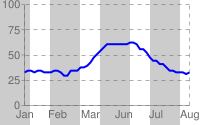 chf= |
|
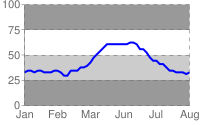 chf= |